Реклама
ди едитор "/> Ево објаве за музичке штреберке. Да ли сте икада желели да направите МИДИ датотеку са партитуром како бисте лако научили музику? Да ли сте се борили да пронађете слободан, употребљив програм за нотацију музике? Бесплатан миди едитор који од резултата може да створи пристојне МИДИ датотеке? МусеСцоре могу то и више - све бесплатно!
МусеСцоре је врло једноставан за употребу. Има једноставан графички интерфејс који је врло лако разумети и започети са. Једном када кренете, помоћу пречица на тастатури можете радити о свему - тада се заиста крећете. Када завршите, можете једноставно сачувати као ПДФ или репродуковати са звуком звука и инструмента за свако особље и извести као МИДИ.
Лепота овог миди уредника заиста лежи у менталитету отвореног кода који стоји иза њега. Изврсно је приручник и форум за предлоге, помоћ, трикове и обавештења о грешкама. Поред тога, постоји читава заједница музичара геека која подржава и подржава ову апликацију.
Апликација је доступна за више платформи и подржава мноштво различитих опција увоза и извоза, што олакшава употребу са другим програмима попут
Лилипонд Како направити сопствену нотну музику уз ЛилиПонд Опширније . Ово је сјајна вест ако желите музику лако написати користећи МусеСцоре и штампати је користећи прелепу музичку типографију Лилипонда.Креирајте нови резултат
Када креирате нови резултат, чаробњак МусеСцоре-а ради сав тежак посао за вас. Попуните детаље, одаберите своје инструменте, временски потпис и кључ и спремни сте за рад.

Уношење основних белешки
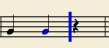 Кликните на меру на којој желите да започнете писање, изаберите трајање белешке на алатној траци и кликните Н са леве стране трајања белешке да бисте назначили да желите да започнете са уносом белешки. Затим кликните на линију (или размак) белешке да бисте је поставили. Наставите док не завршите, а затим кликните ЕСЦ да бисте престали уносити белешке.
Кликните на меру на којој желите да започнете писање, изаберите трајање белешке на алатној траци и кликните Н са леве стране трајања белешке да бисте назначили да желите да започнете са уносом белешки. Затим кликните на линију (или размак) белешке да бисте је поставили. Наставите док не завршите, а затим кликните ЕСЦ да бисте престали уносити белешке.
Са тим је још брже пречице на тастатури: Кликните на меру; откуцајте Н да бисте унели белешке; трајање нота се бира користећи бројеве (5 = пререз / четвртина ноте); користите пуну тачку (период) за означавање испрекидане белешке; откуцајте слово напомена да бисте их унијели или СПАЦЕ да бисте унели одмор; поново укуцајте Н да бисте престали са уносом белешки. Имајте на уму да дугме ДЕЛ значи УНДО - то није попут куцања текста.
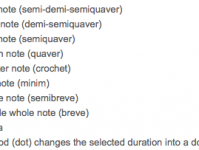
Ако га имате, такође можете да користите МИДИ тастатуру да унесете резултат. Сигуран сам да то ствари чини још бржим!
Акорди
Акорди се праве кликом куда желите да поставите белешку или помоћу пречица. Држањем промене додаћете ноте у акорд (неки Мац рачунари такође морају да држе тастер ФУНЦТИОН).

Више гласова на истој линији
Понекад је потребно да додате други глас особљу или да додате део клавира другачијег ритма другим нотама које су већ у мери. Да бисте то учинили, унесите свој први ред као нормално. Затим кликните на прву напомену где се линија дели и унесите Н. На алатној траци одаберите други глас из четири обојена броја. Затим унесите као нормално.
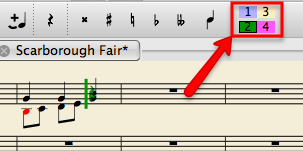
Копирај и налепи
Означите свој избор тако што ћете кликнути на прву, притиснути СХИФТ, а затим последњу белешку. Употребите мени за уређивање или ЦТРЛ-Ц и ЦТРЛ-В (ЦМД за Мац) да бисте извршили сечење и лепљење. Залепите кликом на белешку тачно тамо где треба да иде прва белешка копираног избора. То може значити да тамо требате унети белешку само за лепљење.
Темпо
Изаберите основни темпо за цео комад Екран> Плоча за репродукцију. Испробајте га играјући комад и прецизно одредите која брзина желите.
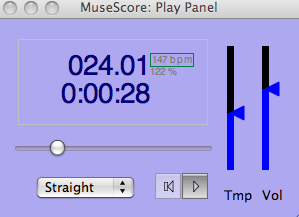
Ако желите, темпо за сваки одељак можете оценити различито у оцени. Додајте темпо ознаке кликом на прву белешку и избором Креирај> Текст> Темпо. Затим изаберите одговарајући темпо са листе и прилагодите БПМ ако је потребно. То ће утицати на репродукцију и може бити врло корисно.
Време / кључни потписи, динамика и украси
Динамика, кључне промене, промене темпа, линије трака, понављања и друге ознаке могу се ставити у резултат, а неке ће утицати на репродукцију. Иди на Екран> Палета и видећете све опције. Углавном, морате да повучете ставку у партитури и оставите је да се закачи на белешку или линију која је већ у партитури.
Мешање и прављење МИДИ датотека
Пре него што датотеку сачувате као МИДИ (што је заиста једноставно Датотека> Сачувај као), можете мало мешати да бисте истакли појединачне делове или променили звук сваког инструмента. Иди на Приказ> Мешалица да бисте добили панел за мешање на коме можете да промените јачину појединачних делова и промените звукове.
Постоје муте / соло-потврдни оквири који су одлични за репродукцију у МусеСцоре-у, али за прављење МИДИ датотека морат ћете користити контролу гласноће да бисте били сигурни (добро, ионако то радите на Мац-у). Да бисте додатно истакли појединачну линију, покушајте је са гласнијим инструментом, попут клавира.
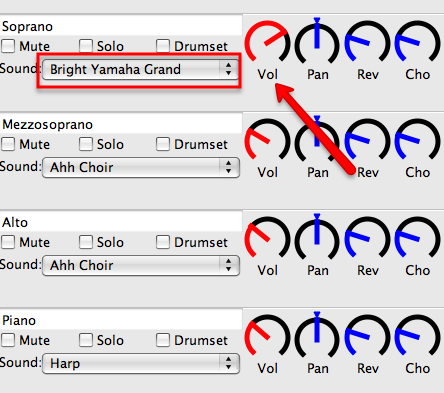
Коришћење алтернативних звучних фонтова
Ако сте тотални музички геј, можда ће вам се свидети да ваш МИДИ звучи мало боље. МусеСцоре вам омогућава коришћење различитих звучних фонтова, који се могу додати довољно лако помоћу ових упутстава (То је ГМ датотека желите). Могу вам од срца препоручити Флуидни фонт, али има доста других около да испробају.
Преузмите МусеСцоре Бесплатно!
МусеСцоре је фантастичан, бесплатан за употребу програм за нотацију музике Апликације за израду нотних листова за писање музике било гдеДа ли сте следећи Мозарт? Да ли желите да окачите следећи глобални хит свог бенда? Ако је тако, потребни су вам неки алати за писање нота. Опширније са могућношћу извоза у облику МИДИ, ПДФ или другог формата. Доступан је за више оперативних система, зато га потражите! Онда се вратите овде и јавите нам шта мислите о програму.
Анге је дипломирана студентица интернетских студија и новинарства која обожава рад на мрежи, писање и друштвене мреже.